电脑怎么截图快捷键(如何全屏截图)
截图是我们在使用电脑时经常需要进行的操作之一。无论是想要保存有趣的网页内容、捕捉屏幕上的重要信息,还是需要与他人分享你的电脑界面,掌握电脑截图的快捷键是非常方便和高效的。在小编中,我们将为您介绍几个常见的电脑截图的快捷键,帮助您更加便捷地进行截图操作。

1: 如何全屏截图?
要进行全屏截图,您只需按下以下快捷键组合:
Windows系统:按下“Win”键(Windows标志键) + “Print Screen/SysRq”键。截图将被保存到您的系统图片文件夹中的“屏幕截图”文件夹中。
Mac系统:按下“Command” + “Shift” + "3"键。截图将被保存到您的桌面。

2: 如何截取指定窗口?
如果您只想截取特定窗口或应用程序的截图,可以按照以下步骤进行操作:
Windows系统:首先,打开您想要截图的窗口。按下“Alt”键+“Print Screen/SysRq”键。截图将被保存到系统图片文件夹中。
Mac系统:首先,打开您想要截图的窗口。按下“Command” + “Shift” + "4"键,鼠标光标将变为一个十字线。按下空格键,光标将变为一个相机图标。将相机图标移动到您想要截取的窗口上,单击一次即可保存截图到桌面。
3: 如何截取部分屏幕?
有时候,您可能只需要截取屏幕的一部分,而不是整个屏幕。下面是操作指南:
Windows系统:按下“Win”键(Windows标志键)+“Shift”+“S”键。屏幕会变暗,并且鼠标光标会变成一个十字线。将十字线拖动到您想要截取的区域上,然后释放鼠标按钮。截图将进入剪贴板,您可以将其粘贴到其他应用程序中进行编辑或保存。
Mac系统:按下“Command” + “Shift” + "4"键,光标将变为一个十字线。将十字线拖动到您要截取的区域上,然后释放鼠标按钮。截图将以.png格式保存到桌面。
4: 如何在Windows系统中截图活动窗口?
如果您只想截取当前活动窗口的截图,并且使用的是Windows操作系统,可以按照以下步骤进行操作:
首先,点击要截图的窗口,确保它是当前活动窗口。按下“Alt”键 + “Print Screen/SysRq”键。截图将被保存到系统图片文件夹中的“屏幕截图”文件夹中。

5: 如何在Mac系统中截图特定区域?
如果您在Mac系统中只想截取屏幕的特定区域,可以按照以下步骤进行操作:
按下“Command” + “Shift” + "4"键,光标将变为一个十字线。将十字线拖动到您要截取的区域上,然后释放鼠标按钮。截图将以.png格式保存到桌面。
结语
通过掌握电脑截图的快捷键,您可以更加便捷和高效地进行截图操作。无论是在Windows还是Mac系统中,了解全屏截图、截取指定窗口或特定区域的方法,可以帮助您快速捕捉屏幕上的重要信息,保存有趣的内容,并方便地与他人分享。希望小编提供的信息对您进行截图操作时有所帮助!
相关阅读
-
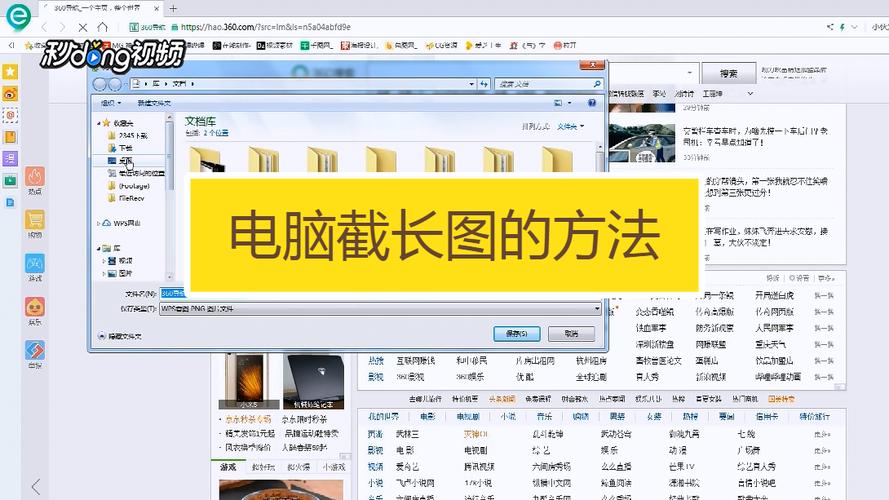
无论是在Windows、Mac还是Linux系统上,进行长截图都有多种方法。使用操作系统提供的默认截图工具是最简单的选择,但也可以尝试一些第三方工具以获得更多的功能和选项。滚......
-

惠普电脑提供了多种方便的快捷键,使用户能够轻松进行屏幕截图。通过全屏截图、活动窗口截图、自定义区域截图、游戏截图和延时截图等功能,用户可以灵活地满足不同场景下的截屏需求。这些......
-
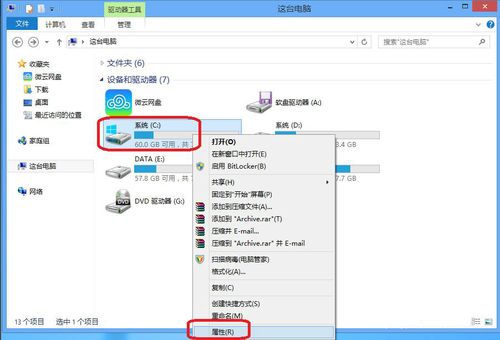
记住,在删除任何文件之前,请仔细检查其重要性,并确保您没有删除错误的文件。而对于需要恢复已删除文件的情况,及时采取行动,并尽量避免使用相关存储设备,以提高恢复成功的机会。...
-

如今,手机已经不再只是通讯工具,而是成为了我们生活中必不可少的工具之一。通过手机控制电脑,我们可以更便捷地访问文件、执行操作和远程控制。在选择适合您的方法时,请确保使用可靠的......
-
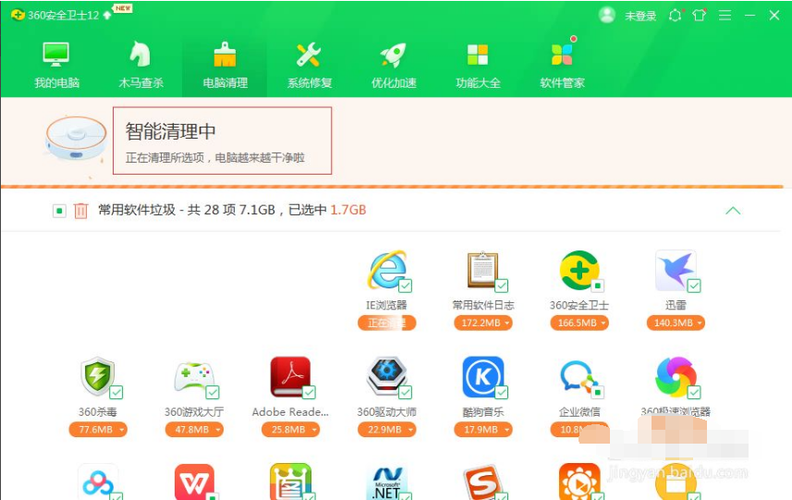
清理电脑垃圾对保持电脑性能的良好状态至关重要。定期清理电脑垃圾可以释放宝贵的硬盘空间,加快电脑启动和运行速度,并提高系统的稳定性。您可以选择手动清理电脑垃圾,也可以使用自动清......
-
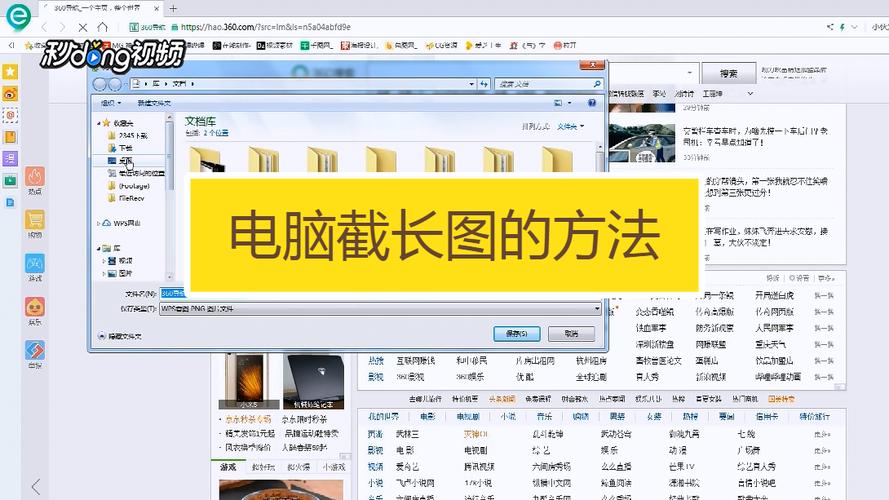
无论是在Windows、Mac还是Linux系统上,进行长截图都有多种方法。使用操作系统提供的默认截图工具是最简单的选择,但也可以尝试一些第三方工具以获得更多的功能和选项。滚......
-
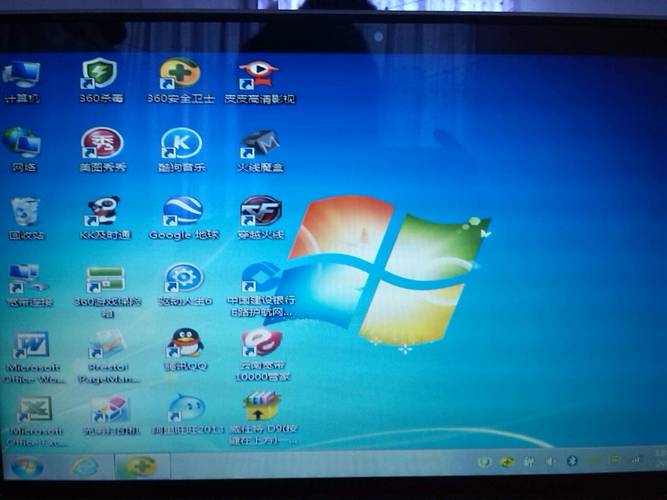
电脑图标变大(如何在Windows操作系统中调整电脑图标的大小)
电脑图标的大小是我们个性化和定制化电脑界面的重要一环。通过简单的步骤,我们可以轻松地调整电脑图标的大小,以满足个人的视觉需求和操作体验。无论是Windows、macOS还是L......
-
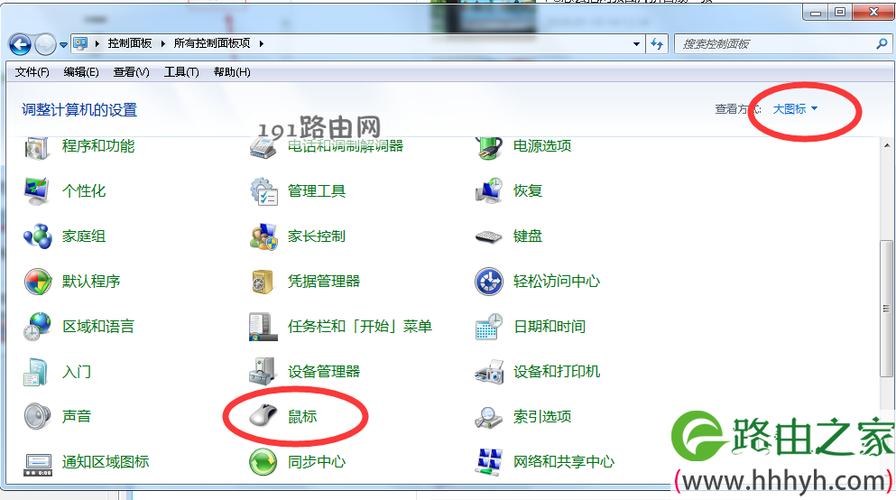
请注意,本文提供的解决方案仅供参考。由于不同计算机和操作系统的设置和配置可能有所不同,可能需要根据具体情况进行调整和实施。...
发表评论


